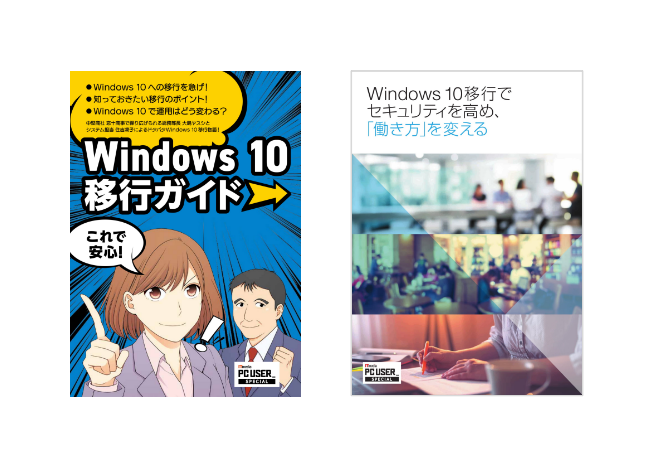2019.04.04
Windows 10 のバージョンアップで何が変わるのか?仕様の変更を解説
アップグレードやバージョンアップは、OSやソフトウェアの機能を向上させるためのサービスです。しかし、Windows 10 のバージョンは複数のものがあり、ユーザーを混乱させる要因にもなっています。それぞれのバージョンの違いを正しく認識しておくことによって、トラブルを回避できるでしょう。今回は、Windows 10 のバージョンアップに関する基本情報や変更点について解説します。
1.「アップグレード」と「バージョンアップ」は違う
「アップグレード」と「バージョンアップ」は混同してしまいがちであるものの、この2つは本質的に異なるものです。どのような違いがあるのかを見ていきましょう。
1-1.アップグレードとは?
Windows 10 には「Home」「Pro」といったさまざまなエディションがあります。これらのエディションの性能を上げるのがアップグレードなのです。アップグレードには「性能向上」という意味があり、機能の部分的な修正に留まらず、主要な部分を作り替えたり全体的な仕様を変更したりします。新しいものとして提供されるため、インストールを再び行う場合がほとんどでもあるのです。部分的な修正については、アップデート(更新)によって行います。アップデートには「最新の状態にする」という意味があり、アップデートファイルや修正プログラムで対応するのです。Windows の場合では、「Windows Update」がそれにあたります。
1-2.バージョンアップとは?
版や型を意味する「バージョン」には、ソフトウェアの新旧を区分するために番号や符号が付けられています。Windows 10 はバージョンがいくつもあり、バージョンの数字を大きくすることを日本ではバージョンアップと言うのです。英語圏では、アップグレードと呼ぶのが一般的です。数字が大きいバージョンほど、最新のものであることを示しています。バージョンとエディションは混同されて使われる場面もあるものの、エディションは新旧の区分ではなく、想定する顧客や用途などによってパッケージをわけることです。Windows であれば、個人や家庭向けの「Home Edition」とビジネス向けの「Business Edition」というようにわけられています。
2.Windows 10のバージョンアップの基本情報
Windows 10 をうまく使いこなしていくためには、バージョンアップについてきちんと押さえておく必要があるのです。基本的な部分について解説していきます。
2-1.バージョンアップは無償提供される
Windows 10 のバージョンアップは無償提供されており、年に2回程度の割合で大型のOSアップデートが実行されています。バージョンが最新のものであれば、さまざまなサポートが受けられて便利であるものの、バージョンアップすることによって不具合が生じる場合もあるので注意しておきましょう。もし、不具合が発生してしまったときには、一定の期間内であれば以前のバージョンに戻すことによって、トラブルを一時的に回避することができます。ただ、基本的には最新のもののほうがセキュリティ面から見ても有益であるため、定期的にバージョンアップを行っておいたほうが良いでしょう。
2-2.古いバージョンはサポートが切れる
バージョンアップが繰り返されていくことによって、古いバージョンのサポートは打ち切られていくので注意が必要です。サポートの終了日は事前に告知されるので、期間内にバージョンアップを行うことを検討してみましょう。サポートが切れてしまえば、セキュリティ更新プログラムの提供がなくなってしまうため、ハッキング被害に遭ってしまうリスクも高まります。特に、PCの使用頻度が高ければ、バージョンを最新の状態に保っておくことはセキュリティの面から見ても重要なのです。セキュリティ対策が疎かになってしまうと、自分で使用するPCが危険にさらされてしまうだけでなく、第三者にも悪影響をもたらしてしまう可能性もあります。サポートの終了日を踏まえたうえで、どのタイミングでアップデートを行うべきかを見極めてみましょう。
2-3.バージョンアップは自動で行われる
バージョンアップのための更新プログラムは、特に自分で設定を行わなければ勝手にダウンロードされて、自動的にアップデートが行われてしまうものです。自動アップデートが開始されてしまうと、大容量のデータがダウンロードされたり、いきなり再起動してしまったりします。自動的に更新されることはセキュリティ対策としては有益であるものの、いきなりアップデートが行われてしまうことで不具合が生じてしまう場合もあるでしょう。Windows 10 の「Windows Update」は自動ではなく、手動で行なったり無効化させたりすることも可能です。Windows の設定から一時的に、自動更新を無効にすることができるので、必要に応じて設定を変更しておきましょう。
3.Windows 10 には複数のバージョンがある
Windows 10 のバージョンは一つではなく、複数のバージョンがあります。それぞれのバージョンの特徴について違いを見ていきましょう。
3-1.バージョン1709へのアップデートは今までとは違う
Windows 10 には、「10.0」「1511」「1607」「1703」「1709」「1803」「1809」の7種類のバージョンがあります。バージョン1703(Creators Update)までとは異なり、バージョン1709(Fall Creators Update)ではアップデートの時間を短縮するために、大量のディスクを必要とすることになりました。そのため、ディスク容量の少ないPCを使用している場合には、アップデートに失敗してしまう可能性もあるので注意が必要です。どうにかアップデートが行えたとしても、ディスク容量が一杯になってしまってはPCのパフォーマンスが低下して作業効率が悪くなってしまうでしょう。対処法としては、ディスク容量の大きなPCに買い替えるか、オフラインでアップデートを行う方法などがあります。
3-2.バージョン1709へのアップデートはオフラインが有効
Windows のアップデートは一度失敗してしまうと成功するまで、無限にダウンロードとインストールを繰り返してしまうので注意が必要です。ユーザー自身が失敗の原因となる要素を取り除かない限り、アップデートが延々と続いてしまうことになります。対処法としては、オフラインでアップデートを行うのが有効だと言えるでしょう。オフラインでアップデートを行う手順としては、インストールメディアを作成したうえでネットワークを切断します。これは、アップデートが行われている最中に、ドライバーや更新プログラムがインストールされてPCの状態が不安定になってしまうことを防ぐためです。
「タスクマネージャー」を起動させて、「setup.exe」を続けて起動させましょう。そうすると、「ユーザーアカウント制御」の画面が表示されるので、「はい」を選択して先に進みます。しばらくすると、「重要な更新プログラムをインストールします」という表示が現れるので、「今は実行しない」を選択しましょう。そして、「Windows インストールの品質向上に協力する」のチェックを外して、「適用される通知とライセンス条項」が表示されたら同意します。アップデートの要件を確認して、「インストール」をクリックすればアップデートが始まるでしょう。アップデートにかかる時間はPCの性能によります。アップデートが完了したらネットワークに接続し、「更新とセキュリティ」からバージョン1709を最新の状態に更新しておきましょう。
3-3.バージョン1709からの新仕様は1803でまた変更された
Windows 10 のバージョン1709では、自動アップデートによってシステムの再起動が行われるようになりました。さらに、ユーザー自身の操作によるシャットダウンや再起動時も、自動サインインや登録しているアプリが自動的にスタートされてしまうようになったのです。こうした仕様の変更に戸惑っているユーザーも少なくありません。また、バージョン1709での新仕様は、その次のバージョンである1803でも変更されてしまったため、さらにユーザーを混乱させる要因となっています。
4.バージョン1809はトラブルが多発している!
Windows 10 のバージョン1809では、さまざまなトラブルが報告されているのです。どのようなトラブルがあるのか、対処法を含めて解説していきます。
4-1.バージョン1809のトラブルとは?
Windows 10 のバージョン1809では、起動時には正常な動作をする「OEM製Windows Hello用デバイス」が、再サインイン時には有効化しないといったトラブルが起こっています。また、トレンドマイクロ製品との互換性問題などの多数のトラブルが発生しているのです。さらに、Windows 10 がサポートを行っていない機能について、有効化したドライバーをIntel(インテル)が誤ってリリースしてしまいビデオドライバーにも不具合が発生しています。
4-2.バージョン1809の安全性は?
バージョン1809の安全性は、以前のバージョンと比べて向上しています。「顔認証」や「ランサムウェアからファイルを保護する機能」、「デバイスを保護する機能」などが備わっているため、全体的なセキュリティ機能は高くなっているのです。ただ、バージョン1809にアップデートを行った直後に、PC内の個人ファイルのデータが消滅したというトラブルも報告されています。Microsoftではバージョン1809にアップデートを行ったときに消失したファイルデータを復旧するため、サポート窓口を開設しているのです。アップデートによって不具合が生じてしまったときには、一人で悩まずにサポート窓口に相談してみましょう。
4-3.1809のバージョンアップをブロックすることはできるのか?
バージョン1809はトラブルが多い部分もあるため、バージョンアップをブロックするのも一つの方法です。「Windows 10 バージョン1809の機能更新プログラム」をブロックする具体的な手順としては、「C:●$WINDOWS.~BT」(●は円マーク)というフォルダを削除する必要があります。Windows 10 大型アップデートのブロックファイルをダウンロードして展開した後に、「$WINDOWS.~BT」というファイルが展開されるのです。このファイルをシステムドライブ直下に移動するか、コピーをして再起動すればブロック作業は完了します。
バージョンアップをブロックする作業を行うときには、あらかじめ「隠しファイル」と「ファイル名拡張子」の表示設定も行っておきましょう。誤ってウィルスに感染したファイルを開いてしまうなどのミスを防ぐためのものであり、きちんと設定を済ませておくことが大切です。手順としてはエクスプローラーを起動して、メニューの「表示」をクリックします。「隠しファイル」と「ファイル名拡張子」にチェックを入れれば、作業は完了です。
5.Windows 10のバージョンアップで失敗したときの対処法
Windows 10 のバージョンアップで失敗をしてしまったときには、いくつかの方法を試してみることが大切です。どのような対処法があるのかを解説していきます。
5-1.不要なソフトを全部消す
バージョンアップを行う際に主な失敗要因としてあげられる点は、セキュリティソフト関連です。まずはバージョンアップを成功させることを最優先として捉え、不要なソフトを全部削除しましょう。セキュリティソフトだけでなく、普段からあまり使用していないソフトも削除することが大切です。いったんソフトを削除してしまったとしても、後から再インストールが行えるので心配いりません。注意点としては、ソフトを消す際にはアンインストールするたびに再起動を行うことです。再起動を行わなければ、削除した結果が反映されないので、こまめに対応していくことを心がけましょう。
5-2.更新プログラムを手動でインストールする
自動更新でのバージョンアップに何らかの理由で失敗してしまうときには、手動で取り組んでみるようにしましょう。手順としては、MicrosoftのWindows 10 のダウンロードページ(https://www.microsoft.com/ja-jp/software-download/windows10)にアクセスします。画面に表示されている「今すぐアップデート」をクリックすると、「ユーザーアカウント制御」が出てくるので「はい」を選択しましょう。Windows 10 更新アシスタントが起動するので、「今すぐ更新」を選びます。互換性のチェックが行われた後に、Windows 10 更新プログラムのダウンロードが始まるでしょう。更新作業を完了させるためには、「今すぐ再起動」を選びます。数回にわたって再起動が行われ、サインインが行える状態になればバージョンアップの作業は完了です。
5-3.専用窓口に電話する
自分自身で不具合を解消しようとしても、なかなか解決しない場合にはMicrosoftの専門窓口に相談してみましょう。Windows 10 のバージョンアップに関するトラブルについてはMicrosoft側も把握しており、専用の電話相談窓口を設けているのです。専用窓口につながる電話番号は、「0120-542-244」となっています。手動更新など、さまざまな対処法を試みてもバージョンアップが失敗してしまうときには、Microsoftの担当者に相談したほうが早く解決すると言えるでしょう。更新作業の失敗だけでなく、更新してからPCの調子が悪いといった相談も受け付けているので、まずは気軽に問い合わせてみることが大切です。
6.バージョンアップ前には必ずバックアップを取っておこう
バージョンアップはOSの機能を向上させたり、セキュリティ対策を最新の状態に保ったりする意味で重要です。しかし、Windows 10 のバージョンアップではさまざまなトラブルもあるため、作業を行う際には注意をしておく必要もあります。バージョンアップを行うときには必ずバックアップを取ってから、更新プログラムをインストールしてみましょう。バックアップを保存しておくことによって、何か不具合が生じてしまったときでも以前のバージョンに戻すことができます。一つ一つの手順をしっかりと確認したうえで、バージョンアップの作業に取り組むことが大切です。
1 .マンガでわかる!Windows 10 移行ガイド
2. Windows 10 移行でセキュリティを高め、「働き方」を変える
2020年1月14日、Windows 7 延長サポート期限が終了します。
Windows 10 へのスムースな移行のヒントをPDFにまとめました。
もう困らない!Windows 10 移行ガイド